Guide étape par étape : Comment utiliser AirPlay depuis un iPhone vers une TV Android
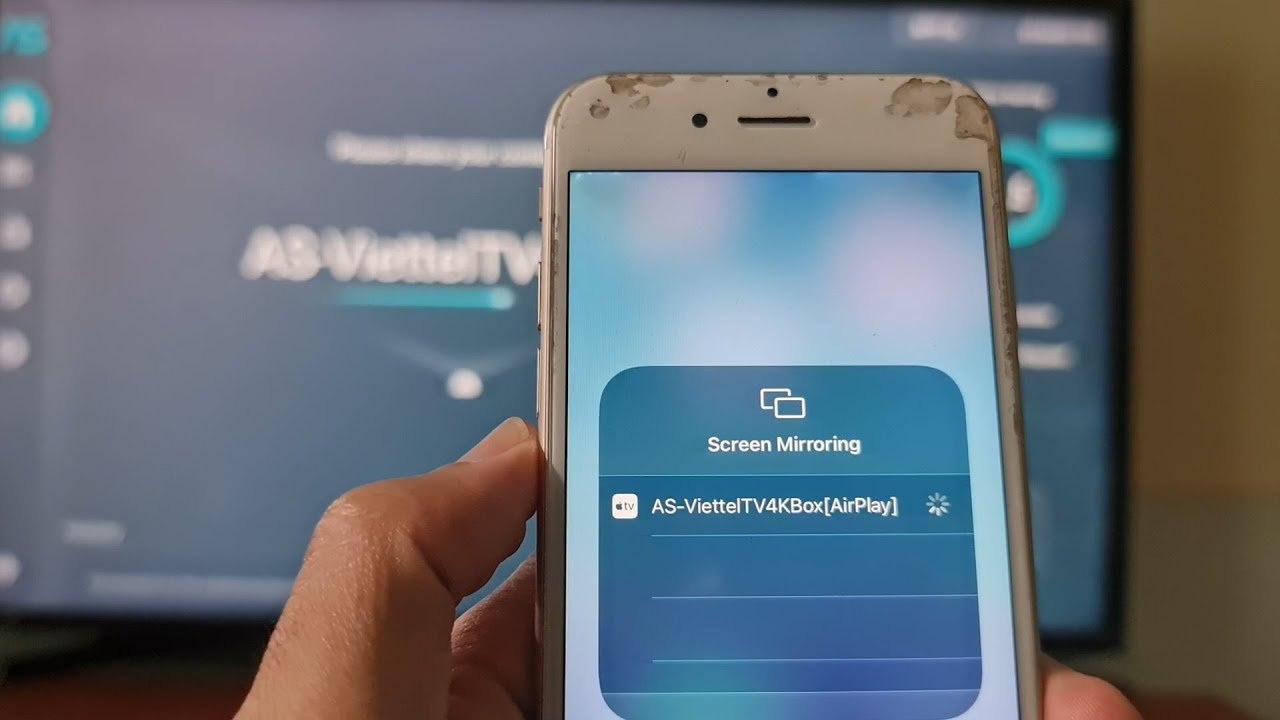
Vous souhaitez profiter d'une expérience immersive sur votre Android TV ? Et bien.., Utilisateurs iOSIl est temps de se réjouir ! Contrairement à ce que l'on pourrait croire, l'iPhone AirPlay est possible même sur les téléviseurs Android qui ne prennent pas en charge cette fonctionnalité de manière native. C'est exact, Boîtier TV Android et votre iPhone peuvent devenir les meilleurs amis du monde, vous ouvrant ainsi un tout nouveau monde de divertissement ! Passons rapidement à l'étape suivante ! 🚀📺📱
Téléchargez l'application AirScreen sur Google Play Store
Tout d'abord, vous devez ouvrir le Google Play Store sur votre Android TV. Ensuite, accédez au menu de recherche et tapez 'Filtre à airet appuyez sur OK. Dans les résultats associés, repérez l'appli AirScreen et faites-la installer sur votre téléviseur. 📲🔍
La configuration initiale
Une fois l'application AirScreen installée, ouvrez-la et vous trouverez des paramètres à configurer. Une fois les réglages effectués, appuyez sur la touche retour de votre télécommande. Votre téléviseur est désormais prêt à recevoir tout contenu provenant de votre iPhone via AirPlay. 📺🛠
Il est temps d'utiliser AirPlay depuis l'iPhone
Accédez à votre iPhone et ouvrez la fenêtre centre de contrôle. Recherchez l'option "Screen Mirroring" et sélectionnez-la. Ensuite, vous verrez une liste d'appareils sur lesquels vous pouvez créer un miroir - appuyez simplement sur le nom de votre téléviseur. Et voilà, vous avez lancé la mise en miroir de votre iPhone vers le grand écran de votre TV Android. Vous pouvez maintenant profiter de vos médias préférés sur grand écran ! 🎉🗺🙌
Conclusion : 🏁
Et voilà, c'est fait ! Vous avez réussi à utiliser la fonction AirPlay de votre iPhone vers votre Android TV. Cette solution de contournement simple vous permet de franchir les barrières et d'élever votre expérience visuelle d'un cran. Désormais, tout le contenu de votre iPhone peut prendre vie sur le grand écran. Non seulement cette solution offre une plus grande souplesse en matière de divertissement, mais elle ouvre également la voie à une expérience utilisateur transparente. Alors, installez-vous confortablement et laissez-vous tenter par vos contenus préférés, car votre Android TV et votre iPhone viennent de devenir une centrale de divertissement ! 🎬🍿✨
FAQ
Puis-je utiliser AirPlay avec mon Android TV ?
Oui, bien qu'AirPlay soit principalement conçu pour les appareils Apple, il existe plusieurs applications tierces qui vous permettent d'utiliser AirPlay avec votre Android TV.
Qu'est-ce que AirPlay ?
AirPlay est une suite de protocoles propriétaires développée par Apple Inc. qui permet la diffusion sans fil de fichiers audio, vidéo et photo, ainsi que des métadonnées correspondantes, entre les appareils.
Puis-je utiliser AirPlay sur n'importe quel téléviseur Android ?
Tant que vous avez la possibilité d'installer des applications tierces sur votre Android TV, vous devriez pouvoir utiliser AirPlay.
Comment installer une application tierce pour AirPlay sur mon Android TV ?
La plupart des téléviseurs Android disposent d'un Play Store à partir duquel vous pouvez télécharger et installer des applications. Recherchez les applications AirPlay dans le Play Store et suivez les instructions à l'écran pour les installer.
Ai-je besoin d'une application AirPlay spécifique pour mon Android TV ?
L'application spécifique dont vous avez besoin peut dépendre de votre Android TV et de son système d'exploitation. Parmi les applications tierces populaires qui prennent en charge AirPlay, citons AirScreen et AllCast.
Quel est le coût moyen d'une application tierce pour AirPlay ?
Les prix peuvent varier, mais de nombreuses applications AirPlay tierces pour Android TV sont disponibles gratuitement, tandis que d'autres proposent une version premium pour des fonctionnalités avancées.
AirPlay peut-il être utilisé en toute sécurité sur mon Android TV ?
Oui, tant que vous utilisez une application tierce de confiance et que votre réseau domestique est sécurisé, l'utilisation d'AirPlay devrait être sûre.
Puis-je diffuser des photos et de la musique par AirPlay, en plus de la vidéo ?
Oui, AirPlay prend en charge la diffusion en continu de photos, de musique et de vidéos de l'iPhone vers l'Android TV.
Y a-t-il des limitations à l'utilisation d'AirPlay avec Android TV ?
Les limitations dépendent en grande partie de l'application tierce que vous utilisez. Certaines applications ne prennent pas en charge les flux 4K, d'autres comportent des publicités dans la version gratuite ou ne prennent pas en charge toutes les fonctionnalités AirPlay.
Comment utiliser AirPlay depuis mon iPhone après avoir installé l'application sur mon Android TV ?
Une fois l'application installée et ouverte sur votre TV Android, accédez au Centre de contrôle de votre iPhone et sélectionnez Screen Mirroring, puis votre TV Android dans la liste des appareils.
Pourquoi ma TV Android n'apparaît-elle pas sur mon iPhone sous Screen Mirroring ?
Assurez-vous que votre iPhone et votre Android TV sont sur le même réseau Wi-Fi et que l'application AirPlay sur votre Android TV est ouverte.
Mon iPhone doit-il être sur le même réseau Wi-Fi que l'Android TV ?
Oui, pour que AirPlay fonctionne, les deux appareils doivent être sur le même réseau Wi-Fi.
Ma TV Android doit-elle être une TV intelligente pour utiliser AirPlay ?
Oui, votre Android TV doit être intelligente, c'est-à-dire qu'elle doit pouvoir se connecter à l'internet et télécharger des applications.
La qualité du contenu diffusé en continu dépend-elle de la vitesse de mon Wi-Fi ?
Oui, une connexion Wi-Fi solide et stable peut contribuer à garantir des flux de haute qualité.
L'utilisation d'AirPlay va-t-elle décharger plus rapidement la batterie de mon iPhone ?
Comme pour d'autres processus, l'utilisation d'AirPlay sur votre iPhone peut consommer plus de batterie que lorsque votre téléphone est inactif.
Que puis-je faire si la diffusion en continu est lente ou si la mémoire tampon est importante ?
Essayez de redémarrer votre iPhone et votre Android TV, vérifiez votre connexion Wi-Fi et assurez-vous que votre iPhone est suffisamment proche de votre Android TV.
Puis-je continuer à utiliser mon iPhone tout en diffusant du contenu sur mon Android TV à l'aide d'AirPlay ?
Oui, vous pouvez toujours utiliser votre iPhone tout en diffusant du contenu ; cependant, si vous ouvrez d'autres applications multimédias, celles-ci risquent d'être diffusées par-dessus votre contenu diffusé.
Comment arrêter AirPlay de mon iPhone vers mon Android TV ?
Vous pouvez arrêter AirPlay en accédant au Centre de contrôle de votre iPhone, en touchant Screen Mirroring, puis en touchant Stop Mirroring.
Pourquoi le son n'est-il pas synchronisé avec la vidéo lors de l'utilisation d'AirPlay ?
Cela peut être dû à une mauvaise connexion Wi-Fi. Essayez donc de vous rapprocher de votre routeur ou d'utiliser un autre réseau Wi-Fi. Si le problème persiste, essayez de redémarrer vos appareils.
Puis-je utiliser AirPlay pour refléter l'écran de mon iPhone sur mon Android TV et pas seulement les médias ?
Oui, vous pouvez refléter l'intégralité de l'écran de votre iPhone, et pas seulement le contenu multimédia, sur votre téléviseur Android à l'aide d'AirPlay.
AirPlay fonctionne-t-il avec les anciens iPhones ?
AirPlay est compatible avec les iPhones fonctionnant sous iOS 4.2 ou une version ultérieure.
Est-il possible d'utiliser AirPlay sans Wi-Fi ?
AirPlay nécessite généralement un réseau Wi-Fi pour connecter votre iPhone à votre Android TV. Toutefois, certaines applications tierces peuvent offrir des solutions pour utiliser AirPlay sans réseau Wi-Fi.
Pourquoi mon Android TV n'apparaît-il pas dans la liste des appareils Screen Mirroring disponibles ?
Assurez-vous que votre Android TV et votre iPhone sont connectés au même réseau WiFi et que l'application AirPlay est lancée sur votre Android TV.
Que dois-je faire si l'application tierce que j'ai téléchargée ne prend pas en charge AirPlay ?
Si cela se produit, désinstallez l'application et recherchez une autre application dans le Google Play Store qui prend en charge AirPlay.
Que faire en cas d'absence de son pendant la lecture ?
Vérifiez d'abord que le volume n'est pas coupé sur l'un ou l'autre des appareils. Si le problème persiste, redémarrez l'iPhone et l'Android TV.
Pourquoi la qualité de l'image est-elle médiocre lors de la diffusion en continu ?
La qualité de la diffusion peut être affectée par la puissance du réseau Wi-Fi. Pour une meilleure expérience, assurez-vous d'être proche du routeur Wi-Fi.
Puis-je utiliser AirPlay sur un téléphone Android pour me connecter à un téléviseur Android ?
AirPlay est une fonctionnalité propre aux appareils Apple. Toutefois, les appareils Android disposent de fonctions similaires, comme Cast de Google, qui vous permet de refléter l'écran de votre téléphone sur votre téléviseur Android.
Puis-je utiliser Bluetooth au lieu de Wi-Fi pour AirPlay ?
Non, AirPlay nécessite une connexion Wi-Fi pour fonctionner.
AirPlay prend-il en charge la diffusion de jeux de l'iPhone vers l'Android TV ?
Oui, vous pouvez projeter des jeux de votre iPhone sur votre Android TV à l'aide d'AirPlay. Toutefois, les performances peuvent varier en fonction du jeu et de la qualité de votre connexion Wi-Fi.
L'utilisation d'AirPlay affecte-t-elle les performances de mon iPhone ?
L'utilisation d'AirPlay ne devrait pas affecter considérablement les performances de votre iPhone, à moins que vous n'exécutiez simultanément plusieurs autres applications gourmandes en ressources.
 ping.fm
ping.fm 